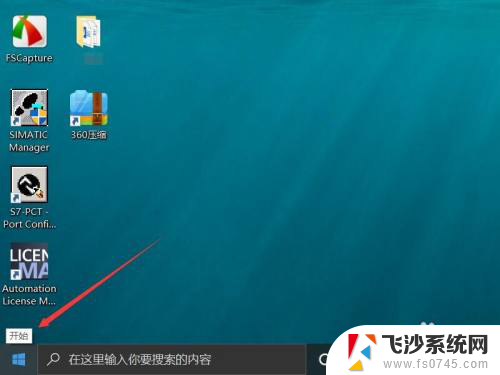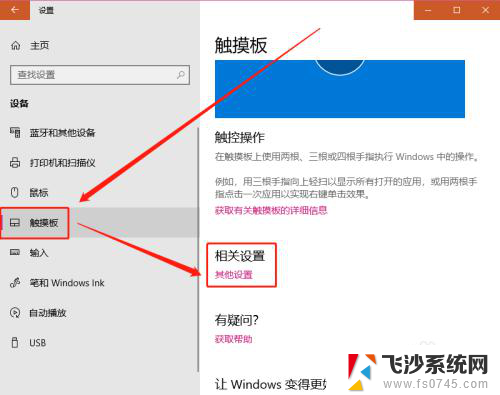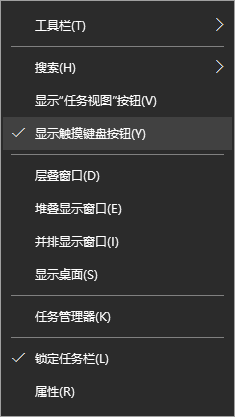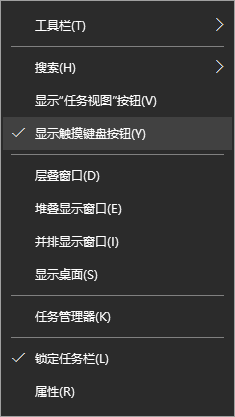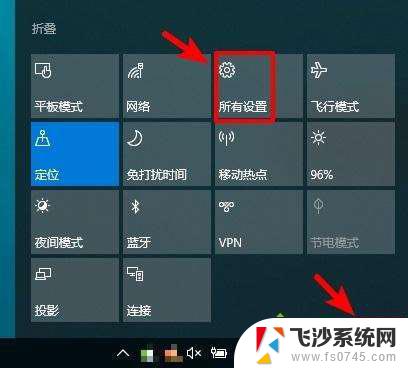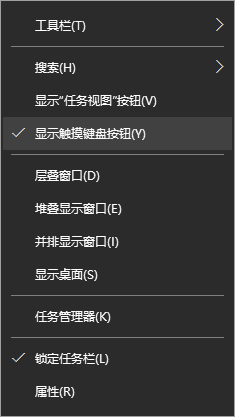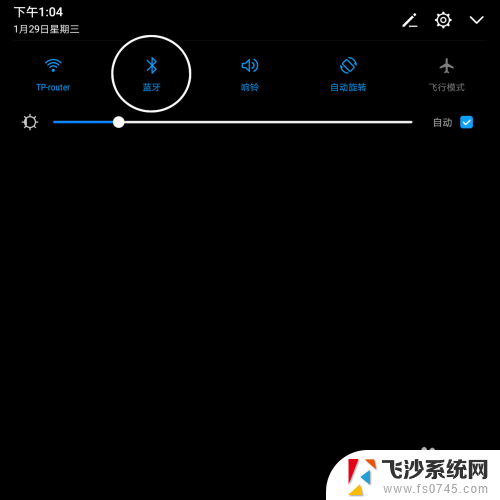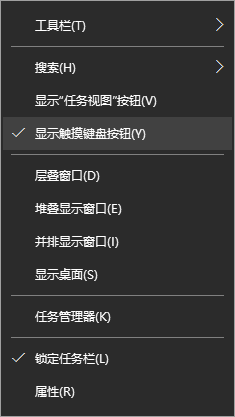笔记本电脑可以连接手写板吗 win10手写板功能怎么开启
更新时间:2023-11-30 11:43:18作者:xtyang
笔记本电脑可以连接手写板吗,随着科技的不断进步,现代人对于电子设备的需求也越来越高,在众多电子设备中,笔记本电脑一直以来都是人们最常使用的工具之一。有些时候我们可能需要进行手写操作,比如在进行数学计算、签字、或是进行手写笔记时。笔记本电脑能够连接手写板吗?对于使用Windows 10操作系统的人来说,他们可以通过开启系统的手写板功能来实现这一需求。在本文中我们将探讨如何开启Win10的手写板功能,以满足用户对于手写操作的需求。
操作方法:
1.首先我们需要点击计算机桌面左下角的开始图标打开系统菜单。
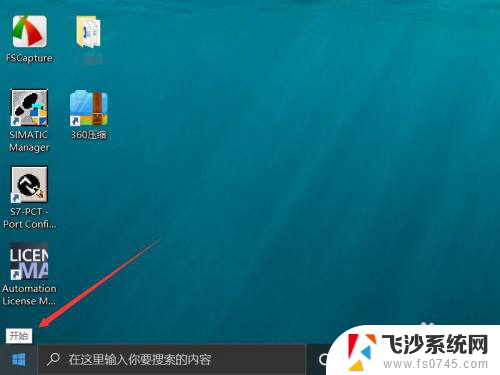
2.在菜单的左下角工具栏中点击设置一栏。
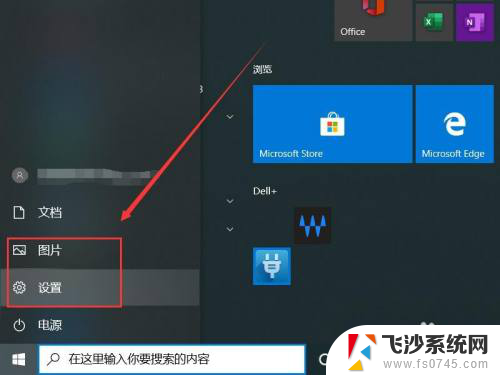
3.进入windows设置界面之后点击中间的设备按钮。
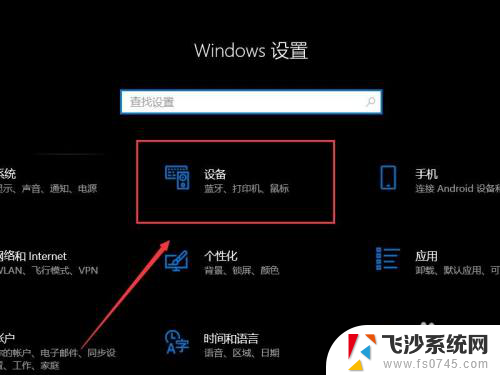
4.随后进入设备控制菜单选择笔和windows ink。
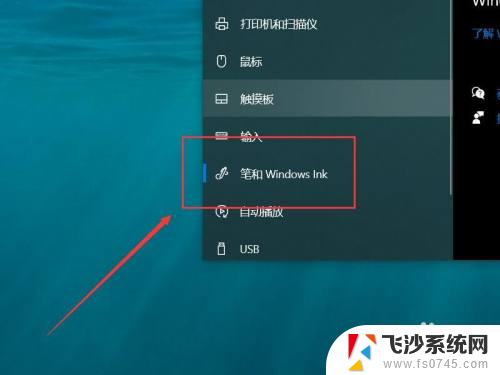
5.随后进入手写板设置菜单之后勾选手写选项下的在手写面板上用手指书写。
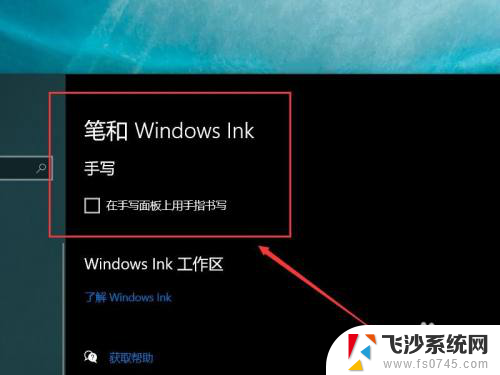
以上就是笔记本电脑是否支持连接手写板的全部内容,如果你遇到这个问题,可以按照以上方法解决,希望这些方法能对大家有所帮助。